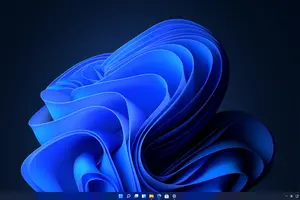1.Win10怎么创建密码重设盘
登录微软官网页面,进入win10下载页面。
点击下载win10安装程序。
下载完成后安装“win10安装程序”。
打开程序后提示:你想执行什么操作。选择立即升级这台电脑。
然后进入win10下载页面。下载时长和所处网络环境的不同而存在差别。
打开程序后提示:你想执行什么操作。选择为另一台电脑创建安装介质。
选择语言、体系结构和版本。
8
选择要使用的介质,可以选择创建u盘(至少3gb)或直接下载iso,稍后刻录到dvd即可。

2.win10本地用户如何重置密码
在 Windows10 系统里,终于恢复了开始菜单,在屏幕左下角出现了开始按钮。
接下来请用鼠标右键点击“开始菜单”按钮,然后选择“计算机管理”选项,如图所示
随后在计算机管理的左边栏中,点击“本地用户和组”一栏,如图所示
接着请在右窗格中双击打开“用户”一栏,如图所示
随后即可看到哪些熟悉的本地用户,此时我们可以在这里添加新用户,也可以启用被禁用的用户。这里启用被系统禁用的 ***istrator 用户为例,如图所示
接着请右键点击这个用户,然后选择“属性”选项,如图所示
随后在在属性页面的常规下,取消“帐户已禁用”选项,再点击“确定”按钮。
如果你想要添加一个新帐户的话,在这里的空白处,直接点击鼠标右键,即可看到有添加新用户的选项。
接下来我们注销帐户,在欢迎界面即可看到刚刚启用或新添加的本地用户了。
当首次登录新用户时,系统会自动安装一些应用软件,请耐心等待。
3.win10密码忘了怎么重置
需要使用浏览器打开一个微软重置密码的专用网址。网址如下account.live.com 出现登陆页面,直接选择“无法访问您的帐户”这一栏。
直接选择“我忘记了密码”
在弹出的页面中,直接输入要找回密码的邮箱帐号(win8或是win10的登陆用户名也就是邮箱),再输入检验码——下一步
到这里需要分情况: 如果是有安全邮箱,页面会自动显示出您绑定的安全邮箱,直接点击第一项
这时会要求输入安全邮箱的完整邮箱名,输入正确后,再点击“发送代码”
这时直接在电脑上直接登陆您的安全邮箱,找到微软发送的代码,回到页面中,选择“我已有验证代码”
直接输入代码后,如果检验正确,会弹出页面让您输入新的密码,设置好密码后,直接登陆新密码登陆即可。 如果是没有绑定安全邮箱,这个就需要回答问题了:
在找回密码的页面中,不会出现提示绑定的安全邮箱的,或是自己的安全邮箱给忘记了,那就需要选择“我没有其中任何一项”——下一步;
页面中会要您输入要找回密码的帐号,还有一个是联系您的电子邮箱(这一步小D给忘记了截图,但是步骤简单)——下一步 这时会列出很多问题,需要您回答,不一定要全部回答,但是问题回答的越详细,对您重置密码就越有利,回答完成后,点“提交”,然后就耐心等待微软回复了。回复的信息发送到要求转入的联系邮箱中。
4.如何重新设置windows10的开机密码
点击Win10系统下方的开始菜单,然后再点击弹出菜单里的“电脑设置”在电脑设置对话框里点击用户和帐户点击用户和帐户后,接着在点击登陆选项点击登录选项后,在右侧这里可以看到设置密码,图片密码,PIN等。
这里我们点击设置和更新密码。如果没有设置密码则可以设置密码,有密码就点击密码下方的更改按钮进行设置在更改密码窗口,输入当前用户的密码,点击下一步。
当前用户密码验证成功,接着输入两次新的密码。两次新密码要一致,新密码更改设置成功后,下次登录就要用新密码了。
点击完成,电脑开机密码设置成功。系统提示下次登录时,用新更改的密码。
转载请注明出处windows之家 » 重置win10密码怎么设置
 windows之家
windows之家